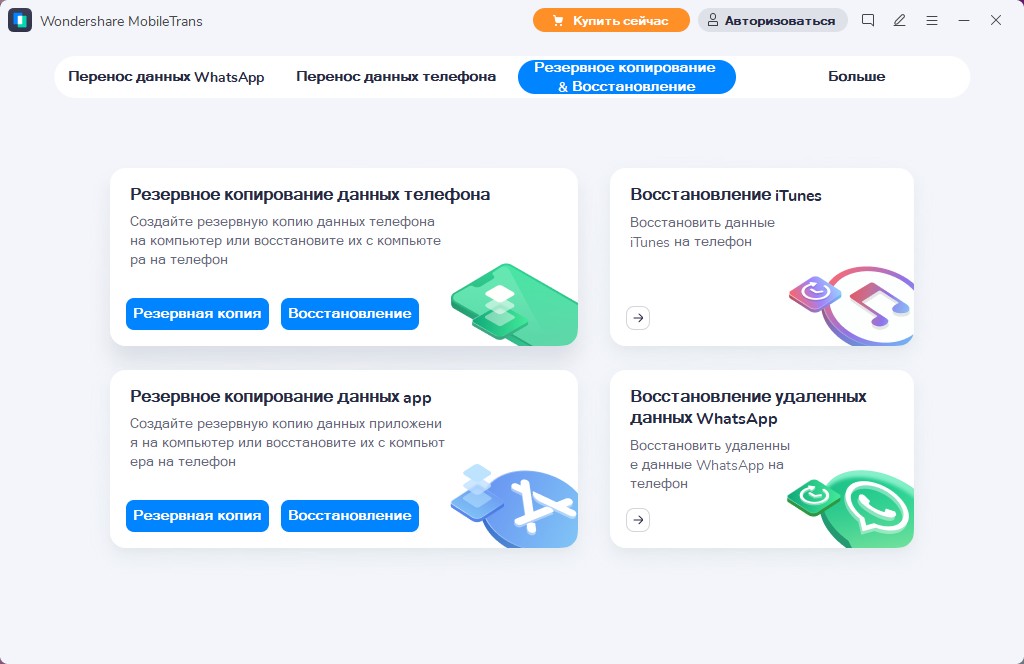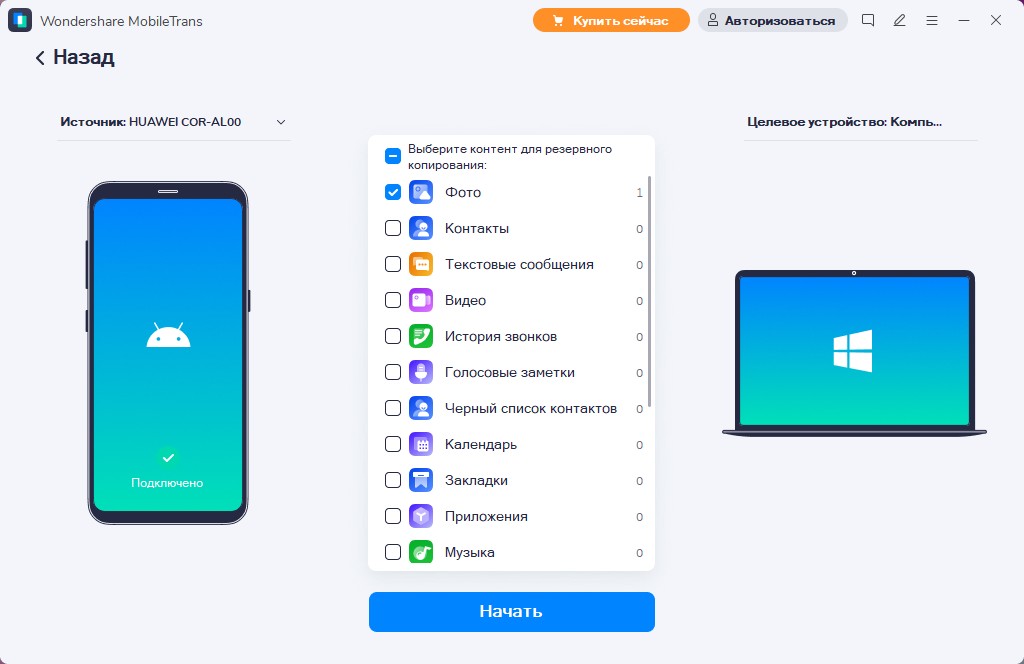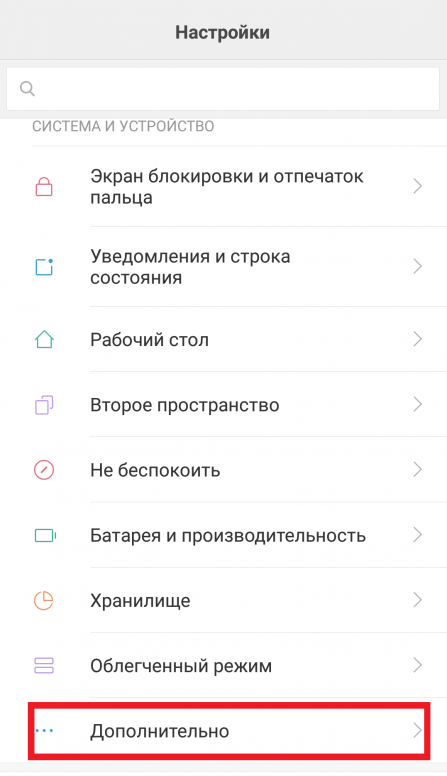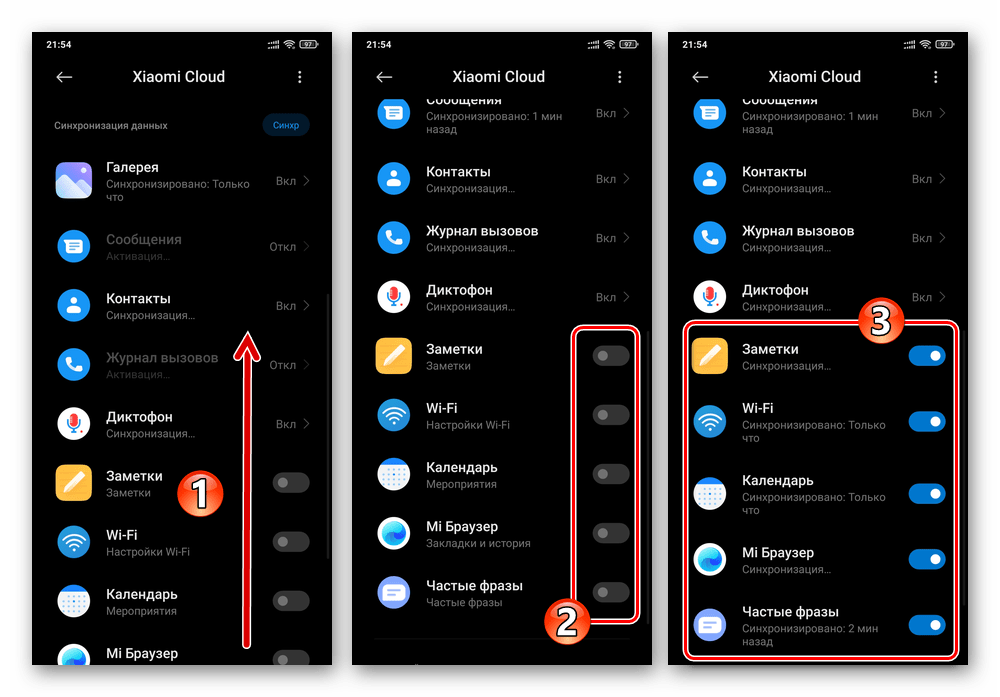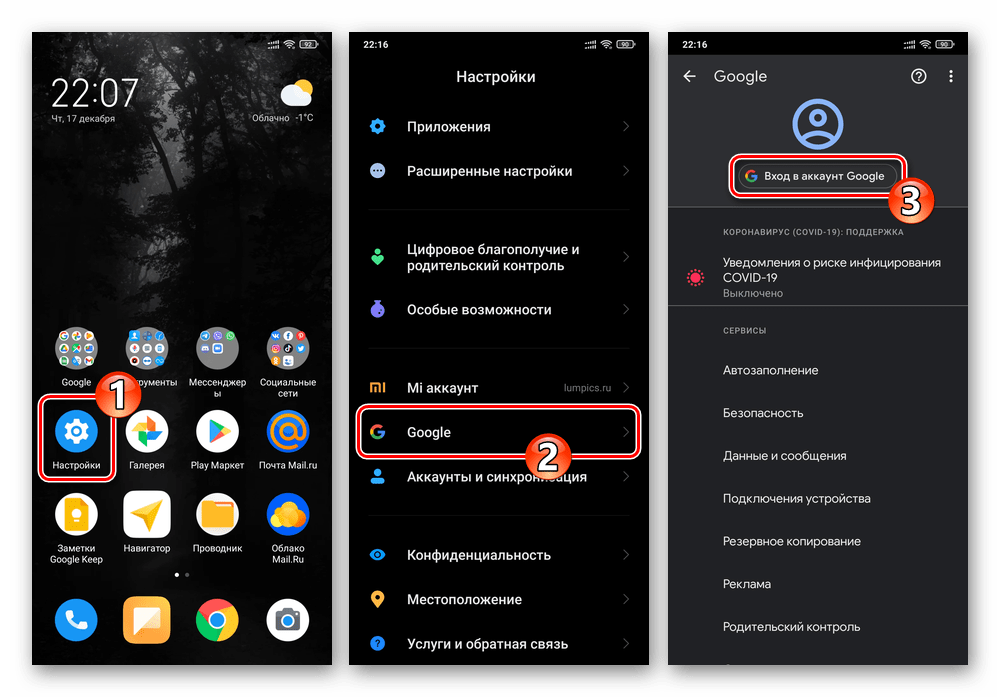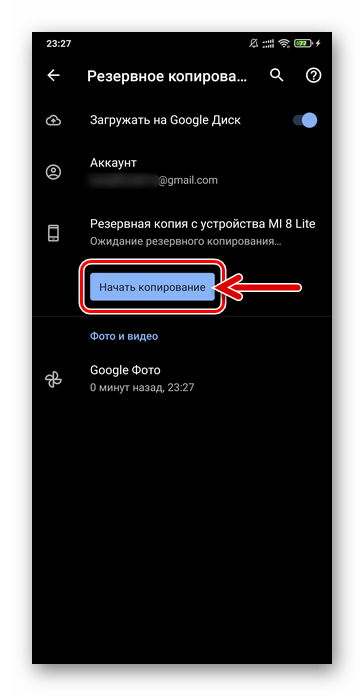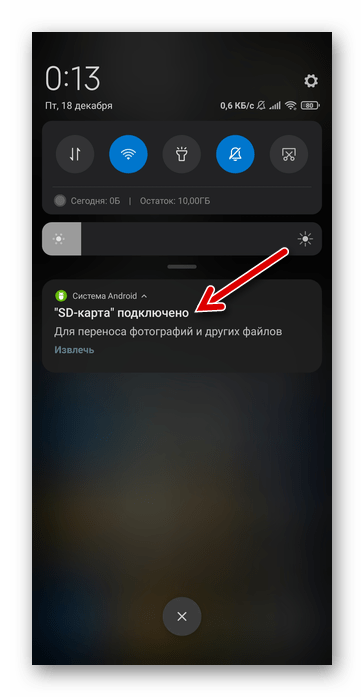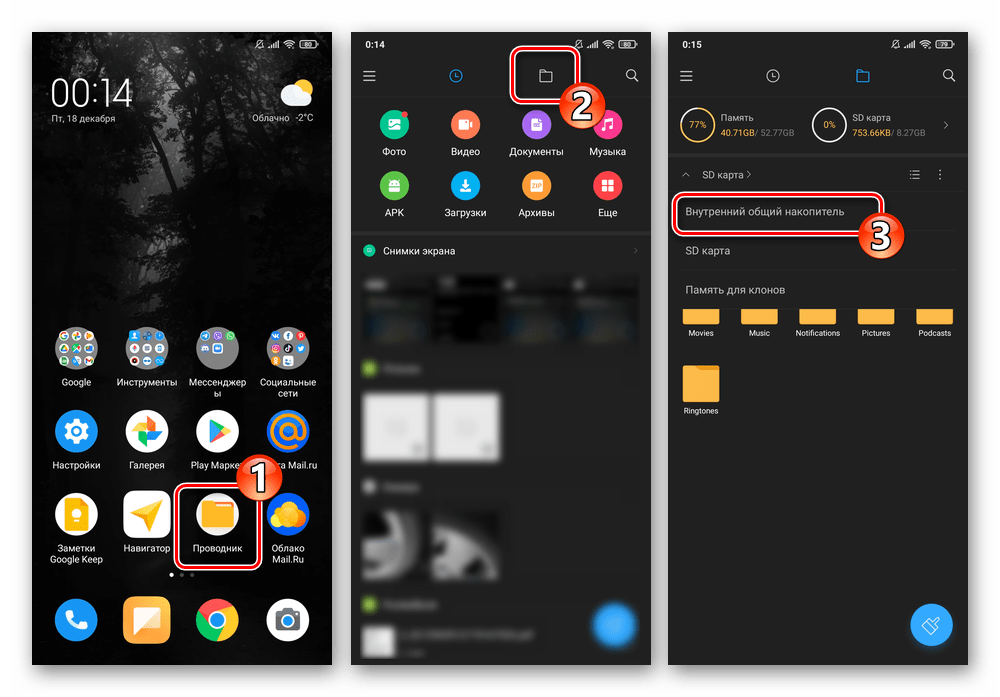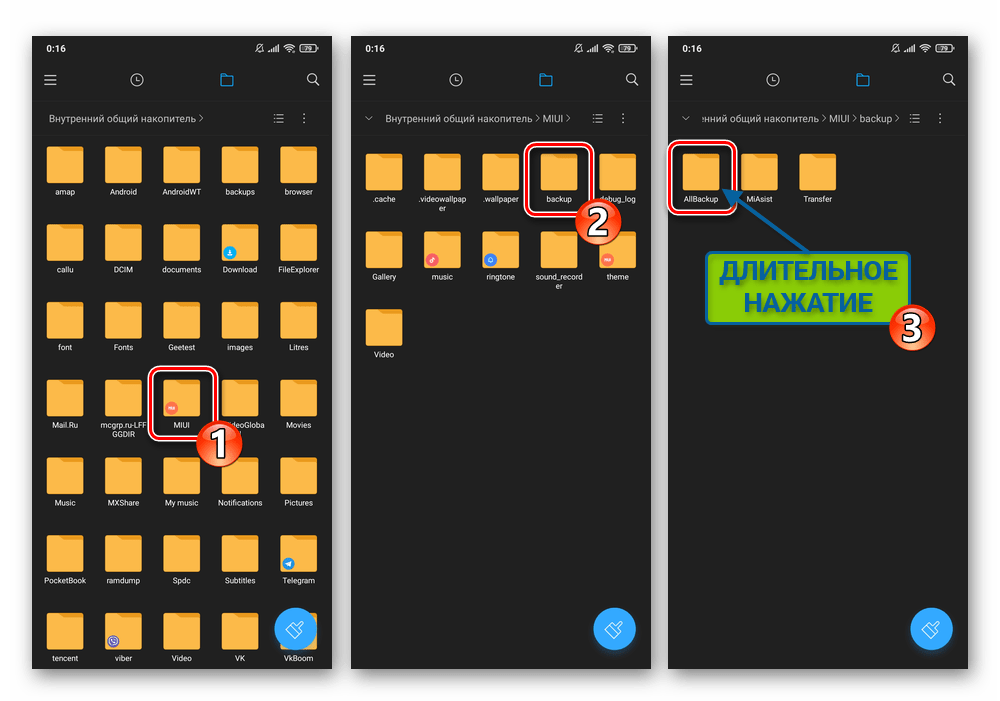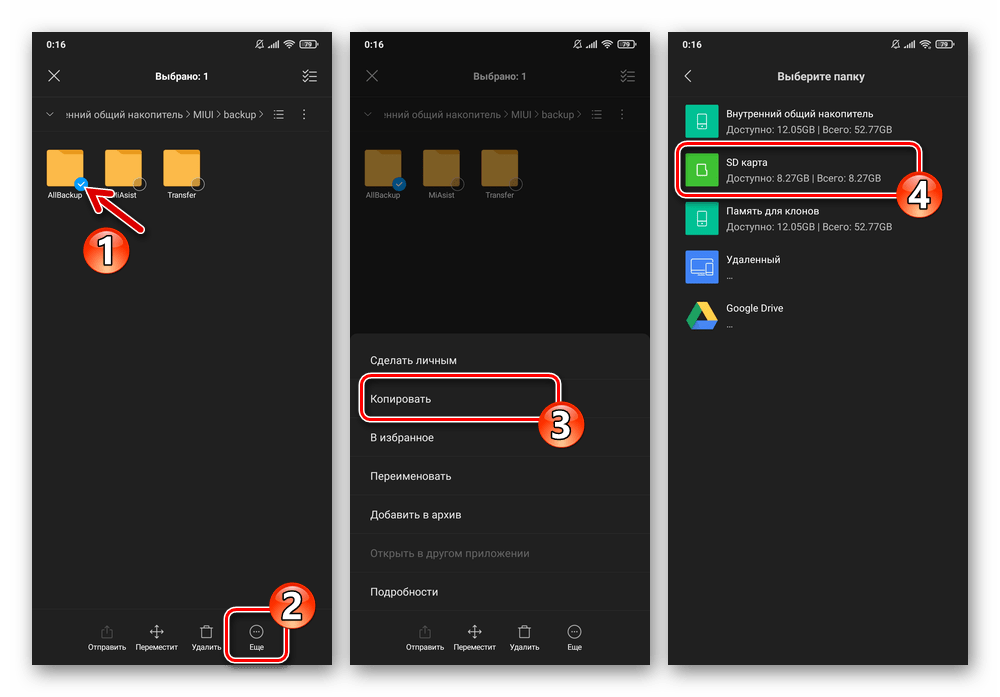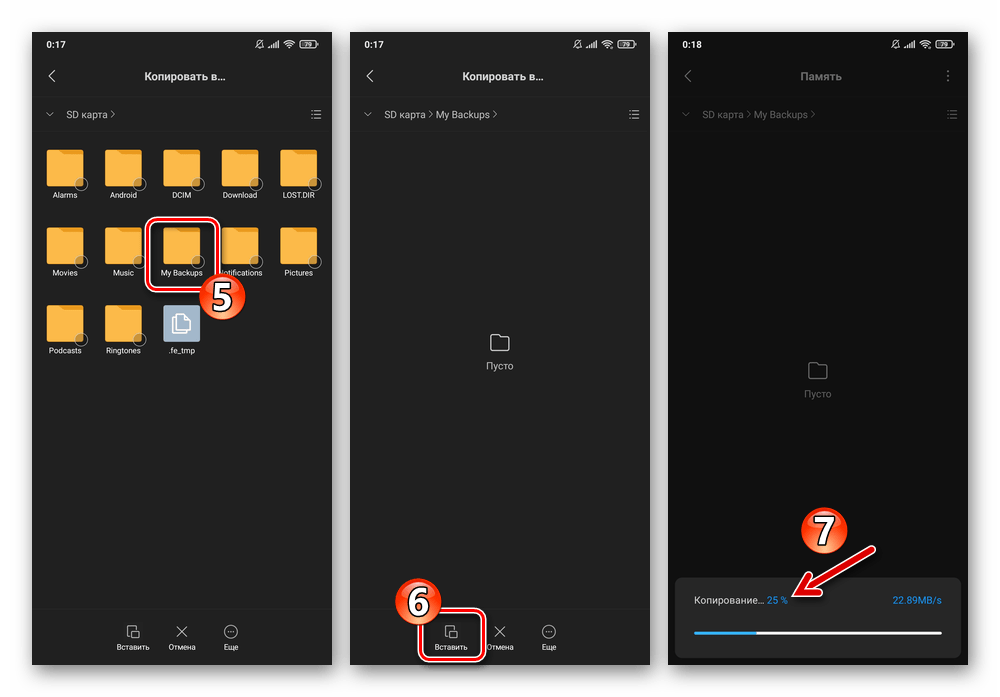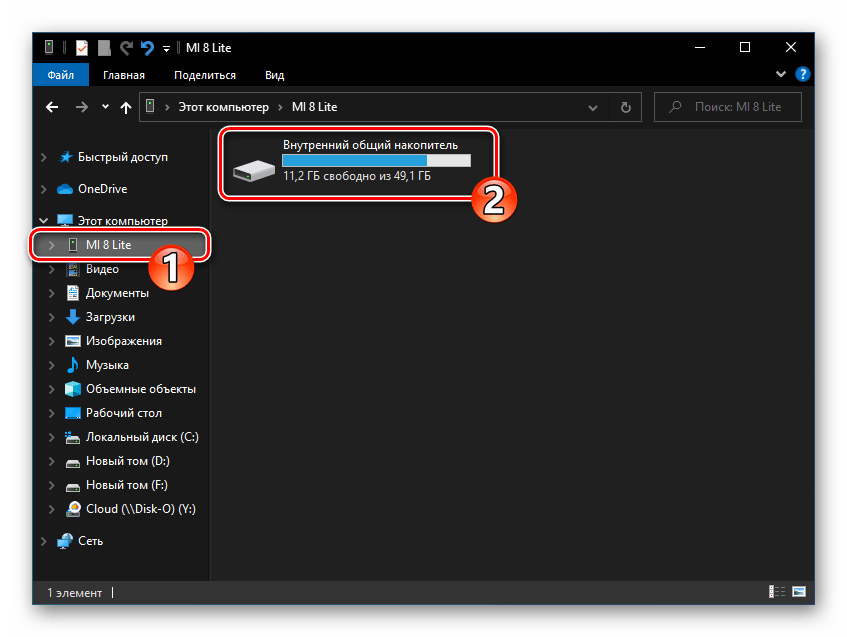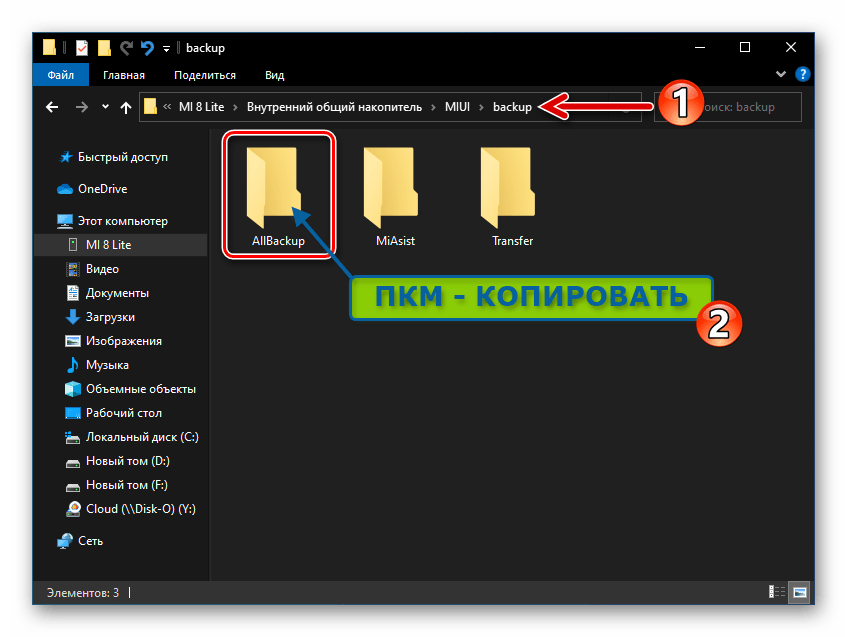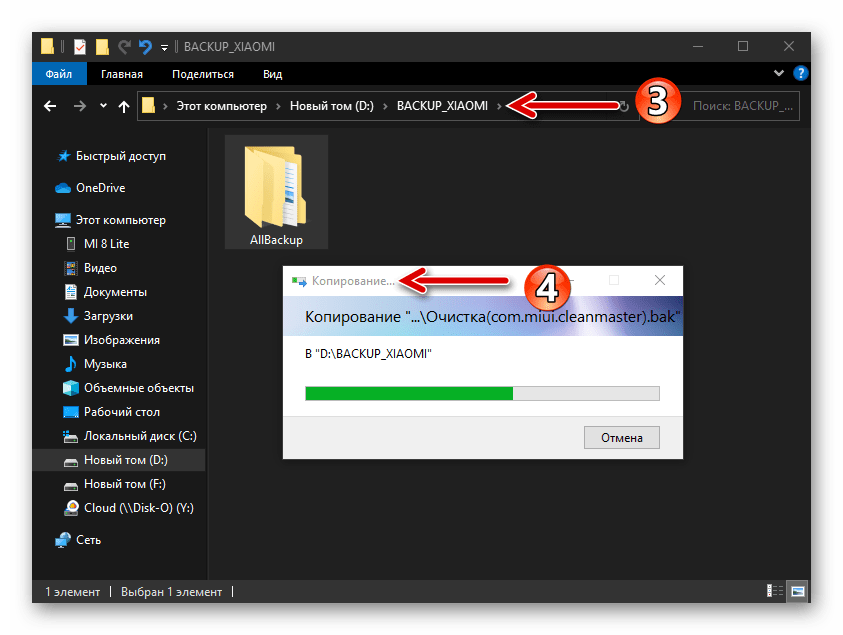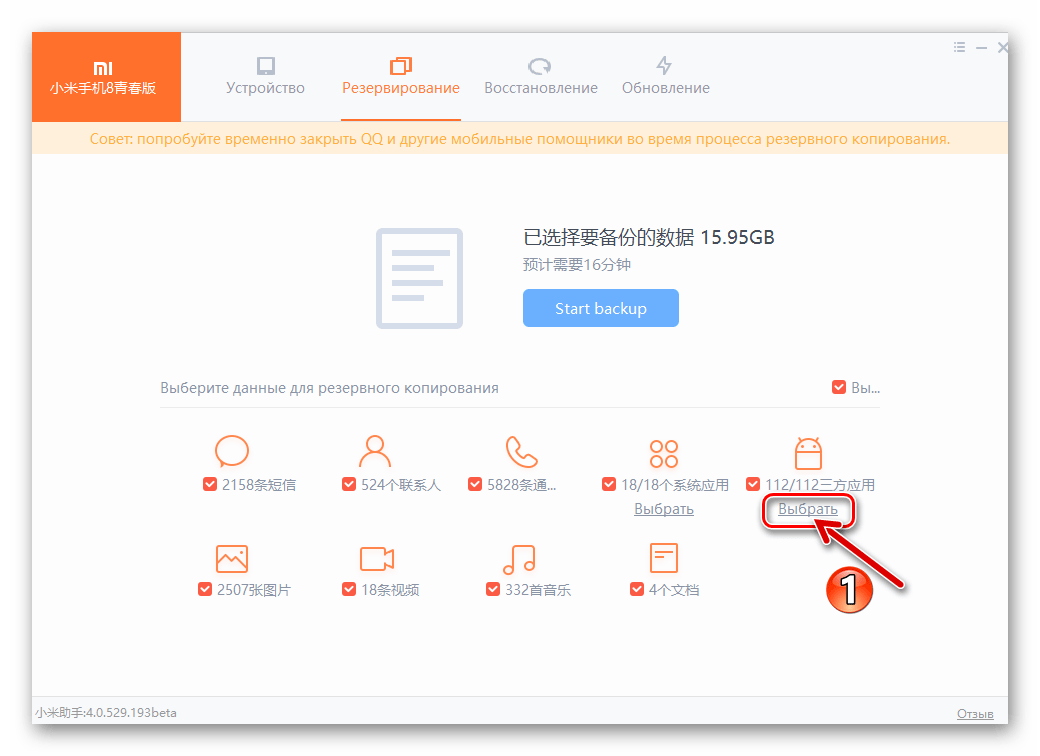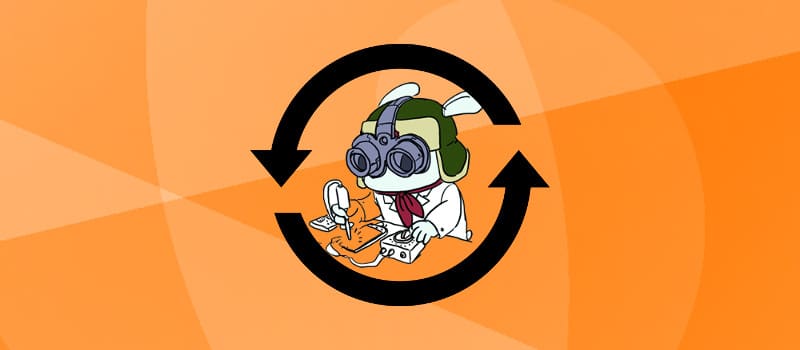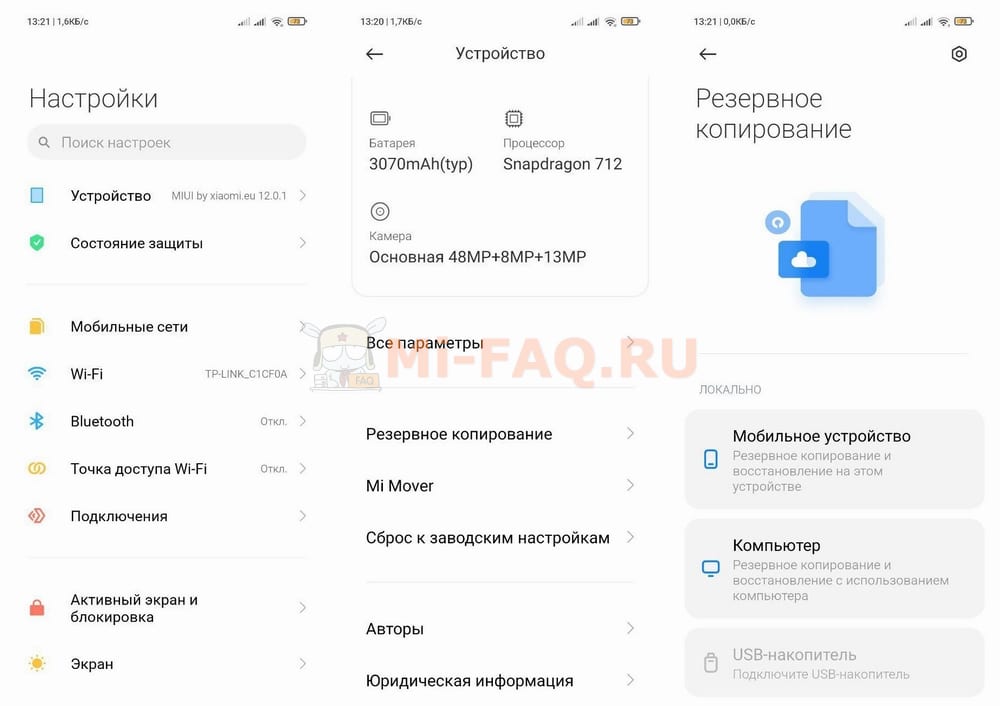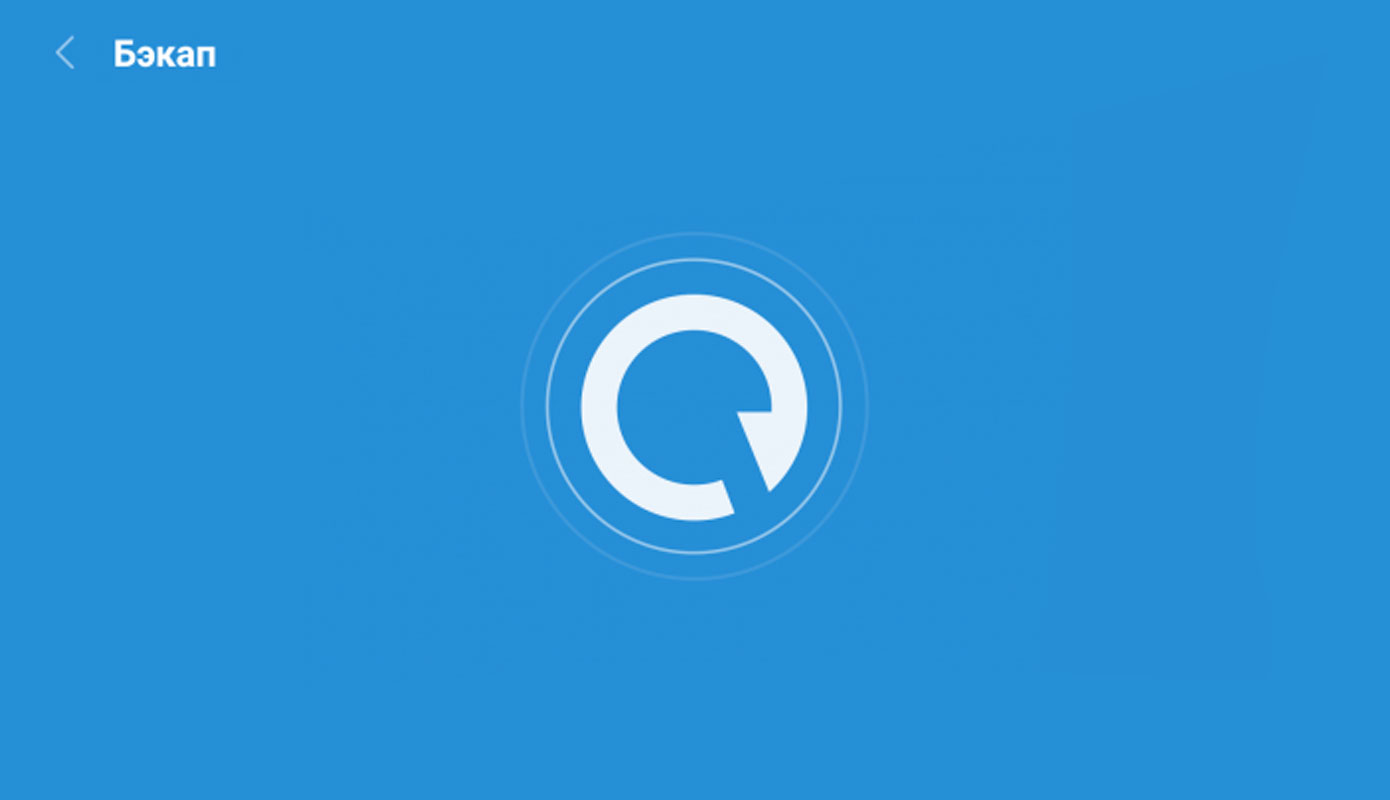Как сделать резервную копию xiaomi на компьютер
Как сделать резервную копию xiaomi на компьютер
[2022] 4 способа передачи файлов с Xiaomi на ПК / облако




«Я хочу перенести файлы с Xiaomi на ПК с помощью USB-кабеля, чтобы сохранить свои фотографии и видео – но как я могу это сделать? Должен ли я загрузить пакет PC suite или любое другое приложение на свой компьютер с Windows?»
Если вы также являетесь пользователем телефона Xiaomi, то у вас может возникнуть аналогичная проблема при создании резервной копии Xiaomi на ПК. Поскольку телефоны Xiaomi довольно просты в использовании, мы можем сделать их резервную копию на нашем компьютере или даже в облаке. Для этого вы можете напрямую создать резервную копию Xiaomi на ПК или использовать специальное приложение. В этом руководстве я расскажу вам, как передавать файлы с Xiaomi на ПК с помощью четырех различных пошаговых методов.
MobileTrans- резервное копирование Xiaomi на ПК в 1 клик
Резервное копирование всего контента на Xiaomi на ПК быстро и легко. Вы можете восстановить резервную копию на любые устройства iOS / Android, когда вам это нужно.
Часть 1: Передача файлов с Xiaomi на ПК с помощью Mi PC Suite
Как следует из названия, Mi PC Suite-это специальное настольное приложение, которое вы можете использовать для резервного копирования Xiaomi на ПК. Помимо создания резервной копии Mi phone на ПК и последующего восстановления ее, вы также можете использовать ее для управления своими фотографиями, видео, контактами и другими видами данных. В то время как Mi PC Suite поддерживает все популярные модели Xiaomi Mi и Redmi, вы не можете использовать приложение для резервного копирования устройств других производителей. Вот как вы можете создать резервную копию своего телефона Mi на ПК с помощью официального пакета Mi PC Suite.
Шаг 1. Во-первых, просто установите и запустите Mi PC Suite на своем компьютере и подключите к нему свое устройство Mi. После его подключения предоставьте компьютеру доступ к извлечению данных в режиме передачи файлов.
Шаг 2. Приложение автоматически обнаружит ваше устройство и отобразит его снимок. Вы можете просмотреть его детали и нажать на кнопку “резервное копирование”, чтобы перенести файлы с Xiaomi на ПК через USB.
Шаг 3. Всякий раз, когда вы хотите восстановить свои данные, просто подключите устройство и снова запустите Mi PC Suite. На этот раз нажмите на кнопку “Восстановление”, выберите существующую резервную копию и восстановите ее на подключенном телефоне.
Часть 2: Резервное копирование Xiaomi на ПК с помощью MobileTrans-резервное копирование
В то время как Mi PC Suite обеспечивает достойное решение, пользователи часто ищут лучшую альтернативу, чтобы взять резервную копию Xiaomi на ПК. Ну, если вы хотите перенести все файлы с Xiaomi на ПК за один раз, то вам следует попробовать MobileTrans. Приложение совместимо с 6000 + устройствами и, таким образом, может создавать резервные копии телефонов Xiaomi на ПК и многие другие модели устройств. Всего одним щелчком мыши вы можете сохранить свои фотографии, видео, музыку, контакты, сообщения, журналы вызовов, закладки и многое другое. Позже вы можете восстановить резервную копию на том же или любом другом устройстве. Вот как вы можете мгновенно перенести Mi backup на ПК с помощью MobileTrans.
Шаг 1. Для начала установите и запустите MobileTrans на вашем компьютере Mac или Windows. Из всех предоставленных опций на своем домашнем компьютере выберите функцию «резервное копирование».
Шаг 2. Теперь подключите свой телефон Xiaomi к компьютеру и просто подождите некоторое время, пока устройство будет обнаружено. Теперь вы можете выбрать то, что хотите сохранить, и нажать на кнопку «Пуск», чтобы создать резервную копию телефона Xiaomi на ПК.
Шаг 3. Просто подождите некоторое время, так как приложение будет передавать файлы с Xiaomi на ПК. После завершения процесса резервного копирования вы можете безопасно удалить свой телефон.
Шаг 4. Всякий раз, когда вы хотите восстановить существующую резервную копию, просто подключите свое устройство и выберите опцию “Восстановить” на экране приветствия MobileTrans. Затем выберите Восстановление существующей резервной копии MobileTrans.
Шаг 5. Это отобразит список сохраненных файлов резервной копии MobileTrans на экране. Просто выберите файл резервной копии и различные типы данных, которые вы хотите восстановить. Нажмите на кнопку «Пуск» и подождите, пока ваш резервный контент будет восстановлен на подключенном устройстве.
Часть 3: Резервное копирование Mi phone на ПК с помощью функции локального резервного копирования
Помимо использования настольных приложений, таких как Mi PC Suite или MobileTrans, вы также можете создавать резервные копии Mi Phone на ПК обычным способом. В этом методе мы перейдем к его настройкам, чтобы сделать локальную резервную копию. Позже файл резервной копии можно переместить на SD-карту или компьютер, откуда вы сможете восстановить его позже. Файл резервной копии будет включать в себя все сохраненное содержимое носителя, документы, контакты и другие типы данных. Чтобы создать резервную копию Xiaomi на ПК с помощью его собственной функции локального резервного копирования, выполните следующие действия:
Шаг 1. Просто разблокируйте свой телефон Xiaomi и перейдите в его Настройки > Дополнительные Настройки >> Резервное копирование и восстановление >>> резервные копии и нажмите на функцию “локальные резервные копии”.
Шаг 2. Теперь снова нажмите на кнопку «резервное копирование» и подождите, пока устройство сохранит свою резервную копию в назначенном месте. Пожалуйста, заранее убедитесь, что на вашем устройстве/SD-карте достаточно свободного места.
Шаг 3. После завершения процесса резервного копирования вы можете получить к нему доступ, открыв файловый менеджер и перейдя к его внутреннему хранилищу > MIUI > резервное копирование > все резервные копии. Просто скопируйте файл резервной копии (с именем в качестве даты и времени резервного копирования) и переместите его на свой компьютер.
Шаг 4. Всякий раз, когда вы хотите восстановить резервную копию Xiaomi на ПК, скопируйте этот файл и вставьте его в то же место на вашем телефоне Xiaomi (внутреннее хранилище > MIUI > резервное копирование > все резервные копии). Чтобы избежать путаницы, вы можете удалить любой другой файл резервной копии, присутствующий здесь.
Шаг 5. В конце концов, просто перейдите в Настройки вашего телефона > Дополнительные Настройки > Резервное копирование & и восстановление > локальное резервное копирование. Теперь выберите файл резервной копии, который вы только что скопировали, и нажмите на кнопку “Восстановить”, чтобы получить свои данные обратно.
Часть 4: Резервное копирование Xiaomi в Mi Cloud
Как и любой другой крупный производитель смартфонов, Xiaomi также предоставляет своим пользователям бесплатный облачный сервис. Хотя вы должны знать, что только 5 ГБ места в Mi Cloud предоставляется бесплатно. Поэтому, если у вас есть много данных для резервного копирования, вам, возможно, придется купить больше места в вашем аккаунте Mi Cloud. Как только резервная копия сохранена, вы можете просмотреть свои данные или восстановить их позже.
Шаг 1. Чтобы создать резервную копию данных вашего устройства в Mi Cloud, разблокируйте его, перейдите в его Настройки > Учетные записи и нажмите на свою учетную запись Mi. Пожалуйста, заранее убедитесь, что вы вошли в свою учетную запись Mi на устройстве.
Шаг 2. Нажмите на функцию «резервное копирование устройства» в разделе резервное копирование & и восстановление и включите ее. Теперь включите функцию резервного копирования Mi Cloud и выберите то, что вы хотите сохранить в облаке. Вы также можете включить функцию автоматического резервного копирования отсюда.
Шаг 3. Всякий раз, когда вы хотите восстановить свои данные из Mi Cloud backup, перейдите в Настройки вашего телефона > учетные записи > Mi Account > Mi Cloud и нажмите на функцию “Восстановить из резервной копии”. Просто выберите существующую резервную копию Mi Cloud и восстановите ее содержимое на вашем устройстве.
Заключение
Вот так-то! Теперь, когда вы знаете различные способы передачи файлов с Xiaomi на ПК через USB, вы можете легко сохранить свои данные в безопасности. Если вы хотите иметь беспроблемный опыт, то просто используйте MobileTrans, который может создавать резервные копии Xiaomi на ПК одним щелчком мыши. Вы можете выбрать данные, которые хотите включить в резервную копию, и даже восстановить их довольно легко. Поскольку приложение совместимо со всеми ведущими устройствами iOS и Android, оно станет вашим полным решением для управления данными и для других телефонов.
[Советы] Резервное копирование и восстановление данных.
| Приветствую вас, Mi-фаны! Сегодня поговорим с вами на серьезные темы (отдохнем немного от уроков фотосъемки). Лично я считаю, что данная информация важна и актуальна постоянно. Никто и никогда не знает, что может произойти с вашим смартфоном и по-этому стоит делать резервную копию вашего смартфона, чтобы можно было восстановить систему и настройки вашего телефона. Ниже я предоставлю несколько советов как это можно сделать, а воспользоваться ими или нет, это решать вам. Поехали! |
1). Резервное копирование и восстановление данных через настройки смартфона.
Наверное самый простой и популярный вариант создать резервную копию вашего Xiaomi. Чтобы сделать копию осуществите несколько простых шагов:
а). Заходим в настройки вашего смартфона и выбираем «Дополнительно»
Screenshot_2017-08-08-10-45-40-354_com.android.settings.png (87.56 KB, Downloads: 69)
2017-08-08 16:42:41 Upload
Screenshot_2017-08-08-11-52-36-569_com.android.settings.png (76.16 KB, Downloads: 51)
2017-08-08 16:58:05 Upload
Screenshot_2017-08-08-10-47-33-493_com.android.settings.png (119.19 KB, Downloads: 58)
2017-08-08 16:42:43 Upload
Screenshot_2017-08-08-10-47-38-406_com.miui.backup.png (61.11 KB, Downloads: 54)
2017-08-08 16:42:45 Upload
Screenshot_2017-08-08-10-51-07-141_com.miui.backup.png (73.52 KB, Downloads: 43)
2017-08-08 16:42:47 Upload
2). Резервное копирование и восстановление данных через Mi Аккаунт.
Способ, которым пользуюсь лично. Безумно радует, что его стоит настроить всего 1 раз и все! Данная резервная копия будет сама обновляться, но обо всем по порядку.
а). Заходим в свой Mi Аккаунт
Screenshot_2017-08-08-10-55-26-762_com.miui.home.png (1.51 MB, Downloads: 62)
2017-08-08 16:48:35 Upload
Screenshot_2017-08-08-10-55-42-111_com.xiaomi.account.png (101.41 KB, Downloads: 47)
2017-08-08 16:48:38 Upload
Screenshot_2017-08-08-10-57-04-834_com.miui.cloudservice.png (123.64 KB, Downloads: 52)
2017-08-08 16:48:39 Upload
Screenshot_2017-08-08-10-57-07-382_com.miui.cloudbackup.png (142.69 KB, Downloads: 57)
2017-08-08 16:48:40 Upload
Надеюсь, что информация была полезной для вас и вы будете ею пользовааться. До встречи на просторах Mi Community!
Xiaomi backup: 5 способов сделать бэкап и узнать куда он сохранился
В нынешнее время постоянного потока информации, всё больше данных нам нужно иметь под рукой. Тогда, как раньше всё необходимое записывали в различные ежедневники и блокноты, сейчас всё самое важное находится в гаджетах, по большей части в телефонах. Даже, если эта информация не имеет особой ценности, было бы обидно её потерять. Для того, чтобы этого не произошло существует специальная функция, называемая backup (бэкап) или резервное копирование данных.
Ещё несколько лет назад, делая backup нужно было возиться со специальными приложениями и программами, скачивать дополнительные утилиты, и всё это занимало много времени. К счастью, сейчас всё гораздо проще и быстрее.
Что такое backup и для чего он нужен
Backup — представляет собой функцию резервного копирования данных, то есть копирования определённой информации и файлов с последующим помещением их в другой носитель/в специальное место и т.д. с полной гарантией сохранности.
Причины, чтобы сделать бэкап:
Как вы могли заметить, причин много, поэтому ни для кого не будет лишним сделать эту процедуру.
Как сделать backup Xiaomi: способы
Способов проведения процедуры бэкапа сейчас очень много, включая не только те методы, которые предлагает производитель Сяоми, но и сторонние программы, приложения.
Методы проведения backup:
На данный момент предложен вышеперечисленный перечень методов проведения бэкапа, каждый из которых имеет свои нюансы и рекомендации. Любым способом вы можете производить Backup контактов, музыки, фотографий и т.д.
Backup через операционную систему MIUI
Этот вариант предложен самим производителем Xiaomi и является самым простым, поскольку активировать его можно просто через настройки телефона. Используя этот метод, вы также можете пойти двумя путями: делать локальный бэкап или произвести резервное копирование с помощью Mi Cloud.
Инструкция локального сохранения данных:
На более новых версиях прошивки MIUI, вкладку «Backup» вы увидите уже в начале страницы.
В этом разделе ещё расположены функции автоматического бэкапа и бэкапа по расписанию.
Теперь рассмотрим второй способ через систему MIUI.
Как сделать бэкап данных Xiaomi с помощью облака:
Бэкап Xiaomi через Google
Бэкап, проводимый с помощью соединения с google тоже очень надёжный и лёгкий метод. Он подойдет больше для сохранения всей информации об учётных записях, аккаунтах, настройках приложений и паролях.
Инструкция:
Полный Backup Xiaomi через компьютер
Бэкап на компьютер удобен тем, что вы можете просмотреть все свои файлы в более систематизированном и удобном формате, нежели на телефоне.
Для данной процедуры вам понадобится «Mi PC Suite» – это программа для бэкапа. Данную утилиту вы можете найти и загрузить с официального сайта Xiaomi.
Как сделать Xiaomi backup на компьютер:
Данный метод актуален для всех смартфонов Xiaomi: и Xiaomi Redmi 3, и Xiaomi Redmi 4x, и Xiaomi Mi 5 и т.д.
Бэкап на компьютере с помощью других ПО
«Mi PC Suite» — официальная программа Xiaomi. Другие производители тоже иногда выпускают утилиты с похожими функциями. Одной из таких является приложение «Xender».
Mi PC Suite не работает с андроидом старше 6 версии
Его можно скачать из Play Market на телефон. Тем не менее, сброс всё равно будет осуществляться через связь с ПК. Используя «Xender», можно делать бэкапы с помощью Wi-Fi, Bluetooth, специальные ссылки и даже через связь с модемом!
Самый легкий метод – с помощью ссылки. Для этого вам нужно просто получить ссылку в приложении, ввести её в поисковой строке на ПК, сфотографировать код, и вы получите все данные со своего телефона – их можно как просмотреть, так и скопировать, поместив на компьютер.
Сторонние приложения для бэкапа
Если вам не подошли предыдущие методы, или что-то в них не устраивает, попробуйте произвести backup со специальным приложением. Например, «Titanium Backup». Оно, как правило, не наносит вред устройству и имеет неплохой перечень функций.
Однако у бэкапов через внешние приложения есть ряд неудобств и недостатков, о которых вы должны знать:
Ещё некоторые приложения для хранения файлов: DropBox, Google Диск, Яндекс Диск.
При проведении бэкапов с помощью сторонних программ, изучайте больше инструкций по этим ПО, чтобы случайно не нарушить работу телефона.
Бэкап с помощью Recovery режима
Наконец, последний и максимально полноценный способ – бэкап в Recovery режиме. Он копирует абсолютно все данные, включая систему, настройки и т.д. Но, к сожалению, доступен этот способ только на моделях выше Xiaomi Redmi 3 и с помощью него нельзя выбрать какие-то отдельные файлы или данные.
Инструкция:
Готово. При включении все данные будут скопированы на карту памяти.
Где хранятся бэкапы Xiaomi
Одно дело – провести бэкап, уже другое – найти, куда же сохранилась вся информация.
Как восстановить бэкап
Восстановление данных происходит по-разному, в зависимости от того метода, которым вы этот бэкап создавали.
Как восстановить локальный бэкап:
Восстановление бэкапа из Mi Cloud:
Резервное копирование данных на смартфонах Xiaomi
Вариант 1: Облачный сервис
Самый простой в плане количества требуемых инструментов и устройств способ создания бэкапов информации с любого Android-девайса, и все смартфоны Xiaomi здесь не исключение, — это выгрузка копий данных в один либо несколько облачных сервисов. Далее рассмотрим два наиболее доступных пользователям девайсов производителя метода реализации такого подхода.
Способ 1: Xiaomi Cloud
Выполнение многих операций в MIUI реализуется наилучшим образом, когда задействованы сервисы, входящие в созданную разработчиками этой ОС экосистему. Поэтому и для решения задачи облачного резервного копирования данных в первую очередь следует привлечь предлагаемое создателями программной платформы смартфона облако — Xiaomi Cloud.
Доступ к облачному хранилищу Сяоми предоставляется только тем пользователям, которые зарегистрировались в экосистеме производителя и авторизовались в ней с помощью своего девайса. Таким образом, прежде чем выполнять следующие две инструкции необходимо создать Ми-аккаунт и внести эту учётную запись в смартфон!
Фото, видео, контакты и прочее
Резервное копирование наиболее важных для большинства пользователей смартфонов Сяоми типов информации в общем случае реализуется в реальном времени путём синхронизации с облаком МиКлауд. Чтобы активировать данную возможность и/или выполнить копирование данных принудительно, выполните следующее:
Рабочий стол, приложения и настройки MIUI
Чтобы получить возможность вернуть операционную систему на смартфоне Сяоми в констатируемое до каких-либо связанных с удалением данных событий состояние, необходимо выполнить резервное копирование конфигураций настроек различных программных модулей и функционирующих в среде приложений. Для осуществления такой операции в МИЮАЙ предусмотрено специальное средство.
Способ 2: Google Диск
Помимо инструментов от Xiaomi, на всех смартфонах производителя с целью обеспечения сохранности информации путём ее синхронизации с облаком можно дополнительно или отдельно задействовать средства, разработанные Google. Преимущество такого подхода заключается в том, что получаемые бэкапы можно развернуть не только в среде MIUI, но также в любом другом варианте Android (к примеру, на отличном от текущего смартфоне или после перехода на кастомную прошивку). Условием для эффективного выполнения следующей инструкции является осуществленный на девайсе вход в учётную запись «корпорации добра».
Подробнее: Как войти в аккаунт Google на Android-смартфоне
Синхронизация и резервное копирование данных с Android-девайсов в облачное хранилище Google для общего случая подробно описаны в уже опубликованном на нашем сайте и доступном по представленной ниже ссылке материале. Далее коротко продемонстрируем выполнение процедуры создания рассматриваемого типа бэкапа на смартфоне Xiaomi, учитывая особенности интерфейса ОС MIUI (12).
Вариант 2: Физический носитель
Следующий подход к решению задачи получения резервных копий информации с Android-девайсов Xiaomi предполагает использование в качестве хранилища бэкапов любого устройства-накопителя данных. Таким хранилищем может выступать устанавливаемая в смартфон карта памяти и/или диск доступного вам ПК/ноутбука:
Откройте предустановленный в МИЮАЙ «Проводник», переключитесь в режим просмотра файловой системы, переместитесь на «Внутренний общий накопитель».
Перейдите по пути «MIUI» — «backup», длительным нажатием на наименование папки «AllBackup» выделите её.
Тапните «Ещё» в нижнем доке средств Проводника, затем нажмите «Копировать» в появившемся меню. Далее откройте хранилище «SD карта»,
перейдите в предназначенный для хранения бэкапов каталог (или создайте новый), нажмите «Вставить» в панели инструментов внизу экрана.
Аналогичным вышеописанному образом, с помощью файлового менеджера скопируйте из внутренней памяти смартфона на съёмный накопитель
папки с важными для вас файлами (к примеру, каталог «DCIM», чтобы сохранить фото и видео с камеры девайса).
Через Проводник Виндовс откройте «Внутренний общий накопитель» телефона.
Скопируйте расположенную по пути «MIUI» — «backup» папку «AllBackup»,
в любое удобное место на диске ПК.
Аналогичным вышеуказанному образом, создайте на диске компьютера копии других содержащих важные для вас файлы каталогов из внутренней памяти мобильного устройства.
Вариант 3: Windows-ПК
Очень эффективные способы создания бэкапов данных из памяти Android-девайсов становятся доступными, когда задействуется специализированный Windows-софт — менеджеры для работы со смартфонами. В случае с устройствами Xiaomi для резервного копирования и решения других задач рекомендуется использовать разработанное для моделей производителя ПО под названием Mi Phone Assistant (Mi PC Suite).
Следует отметить, что официальные сборки Ми Фон Ассистента поставляются исключительно с китайской локализацией, что делает их практически непригодным для эксплуатации русскоязычными пользователями. Однако существуют переведённые на русский язык модификации рассматриваемого софта — одно из таких решений (версия 4.0.529) будет задействовано в следующем примере и доступно для скачивания по следующей ссылке:
Следует отметить, что наличествующие на телефоне приложения с данными можно «бэкапить» выборочно. Для этого щёлкните «Выбрать» под советующей иконкой,
Как сделать бэкап на Xiaomi
В последнее время количество сохраняемой пользователями информации возросло во много раз, в результате чего, люди начали задаваться вопросу, о том как освободить место на их Андроид устройстве. Есть много вариантов, но во многих присутствует риск потерять все свои важные данные. Иногда использовать устаревшие методы, например, перенос файлов на компьютер, непрактично и неудобно. Для этого и существует создание резервной копии системы. В этой статье мы поговорим о том, как сделать бэкап на Xiaomi быстро и без проблем.
Что такое резервная копия?
Бэкап — это резервная копия материалов, которые нужно сохранить в безопасности. Сюда может относится абсолютно все:
По завершению процесса, информация окажется запакована в определенный архив, который будет доступен для последующего восстановления данных.
Инструкция: как сделать полный бэкап данных телефона Xiaomi
Поскольку телефоны серии Xiaomi поддерживают встроенную функцию копирования, то для этой процедуры не потребуются сторонние приложения. К стандартным методам также можно отнести:
Если ваш телефон по каким то причинам не поддерживает бэкап или нужен именно сторонний сервис — то для таких случаев актуальными становятся специальные приложения из Google play.
Через MIUI 12 и Mi Cloud
Это самый простой вариант, который сможет выполнить любой пользователь Xiaomi. Текстовая инструкция и скриншоты основаны на MIUI 12 Global Stable:
При выборе Mi Cloud можно настроить автоматическое создание резервной копии. Это удобно, если нужно хранить всю информацию на внешнем накопителе. Но нужно помнить, что в Mi аккаунте всего 5 бесплатных гигабайт памяти.
Через Google-аккаунт
Гугл прекрасно подойдет для сохранения всех паролей, контактов, настроек, работая в виде своеобразного облачного хранилища.
Чтобы этот сервер оказал помощь, необходимо вновь обратиться к «Настройкам» – «Восстановление и сброс», и отметить галочкой пункт «Резервировать данные». В меню «Резервирование Google» нужно включить сохранение данных (бэкап через Google-аккаунт будет автоматически создаваться и перемещаться в облако), сюда относятся:
Еще можно выбрать опцию для автовосстановления данных удаленных приложений. Для того чтобы сделать полноценный бэкап через Google нужно в самом низу настроек выбрать «Аккаунт Google» и откроется меню резервного копирования. Там можно посмотреть уже созданные резервные копии или создать новую.
Через компьютер
Хороший вариант для тех, кто привык просматривать свои материалы на ПК и быть уверенными в их безопасности.
Mi PC Suite
Нам потребуется специальная программа от Xiaomi, а именно Mi PC Suite. Достаточно скачать данное приложение с официального сайта, установить, подключить смартфон и опять же выбрать нужную информацию. Настоящие копии вы сможете найти уже на диске компьютера.
Xender
Еще аналогичным приложением является Xender. Оно имеется в свободном доступе в Google Play. Открываем, и нам предоставляется несколько способов передачи данных на сам ПК. Можно использовать переброс с помощью Bluetooth, Wi-Fi, через «волну» модема. Самый простой способ – это подключиться к компьютеру, использую ссылку. FTP доступа Набираем рекомендованную в поисковой строке, фотографируем код и получаем аналогичные материалы на экране монитора, где их можно или просто просмотреть, или же сохранить себе.
Через Titanium Backup
В случае, если не один из вышеперечисленных способов по каким-то причинам не устраивает, можно прибегнуть к приложениям. Хорошим вариантом является Titanium Backup, очень популярный в зарубежных странах. Приложение достаточно легко настраивается под все требования пользователя. Также предоставляет множество типов копирования, как и в Xender.
В некоторых случаях могут потребоваться root-права. Чтобы настроить сохранение данных с помощью этого приложения, лучше посмотрите видео инструкцию.
Через TWRP Recovery
Еще один интересный вариант, который осуществляется без лишних затрат времени и особых умений – Recovery. Он резервирует вообще все, начиная от файлов и заканчивая системой. Но стоковое Mi Recovery его не поддерживает. Нужно установить кастомное рекавери.
Инструкция очень проста, и выполняется в несколько шагов:
Как сделать резервную копию Xiaomi (Redmi) и перенести её на компьютер
Несмотря на то, что все современные смартфоны Xiaomi (Redmi) активно используют Mi облако и Google Облако для создания резервных копий, многие пользователи хотят хранить и использовать локальные бэкапы на компьютере. Это удобно, ведь всё под контролем и не нужен интернет для восстановления настроек, приложений и параметров телефона Xiaomi после сброса к заводским настройкам или при покупке нового смартфона.
Однако, это не так просто сделать, как с облаком. Кстати, на сайте есть статья о том, как сделать полное резервное копирование в облака Mi и Google.
Существует 2 способа сделать локальный бэкап на Xiaomi с переносом на компьютер: ручной и с помощью приложения Mi PC Suite, я опишу их оба.
Как сделать резервную копию Xiaomi и перенести её на компьютер для хранения и использования
Войдите в настройки Xiaomi, найдите пункт «О телефоне». Я демонстрирую скриншоты MIUI 11, уже довольно скоро на телефоны начнёт приходить обновление с MIUI 12 и, возможно, расположение указанных меню измениться, но суть останется прежней и с помощью встроенного в MIUI поиска вы сможете найти нужные команды. 
Теперь найдите строку «Резервирование и сброс». 
Нас интересует меню «Локальное резервирование». 
Появится окно мастера создания копии, нажмите на кнопку «Создать резервную копию». 
Далее система предложит вам варианты сохранения, выберите то, что хотите оставить для будущего. 
Начался процесс, дождитесь его завершения. 
Теперь вы видите в списке точку восстановления, где указана дата её создания. Это значит, что локальная копия настроек на Сяоми создана, теперь необходимо её перенести на компьютер. Для этого подключите смартфон к компьютеру по USB кабелю и выберите режим передачи файлов.
Откройте проводник, войдите в файловую систему Xiaomi. Далее я продемонстрирую путь, где лежит локальный бэкап на примере проводника телефона, но на компьютере путь не изменится.
В корне диска Xiaomi найдите папку «MIUI». 
Внутри находится папка «backup». 
Далее ещё одна папка «AllBackup». 
Вы видите папку, в имени которой вписана дата создания копии, перенесите папку целиком на компьютер. 
После того, как вы сбросите телефон, либо подключите к компьютеру новый, в эту же папку скопируйте ту, которая хранится на ПК. После чего войдите в меню на Xiaomi, описанное выше, и выберите эту точку восстановления для её активации и дождитесь окончания операции.
Как восстановить Xiaomi из резервной копии, перенесённой с компьютера
Предположим, что ваш телефон чист, в этом случае подключите его к ПК по USB, в проводнике найдите папку: MIUI – backup – AllBackup и скопируйте сюда папку с компьютера, в которой содержится предыдущая резервная локальная копия.
Теперь на телефоне откройте настройки, найдите пункт «О телефоне». 
Далее «Резервирование и сброс». 
Нажмите на меню «Локальное резервирование». 
В списке вы должны увидеть точку восстановления, которую только переместили в память телефона. Нажмите на неё. 
Осталось лишь нажать кнопку «Начать восстановление» и дождаться окончания операции.
Бэкап на компьютер с помощь Mi PC Suite

Раньше Xiaomi создала и поддерживала программу для работы с телефоном Mi PC Suite, но последние несколько лет она не обновляется. Текущая версия не получала обновлений с 2015 года.
Я установил её на компьютер, но ни мой актуальный смартфон Xiaomi Mi 9 SE, ни предыдущий Xiaomi Mi 5 так и не смогли работать с ней в паре. Приложение писало об ошибке подключения к смартфонам.
Поэтому я не могу рекомендовать этот метод в 2020 году. Возможно, если вы используете старый телефон, выпущенный до 2015 года, он будет работать с этой программой, но все актуальные телефоны эту функцию не поддерживают и потому остаётся использовать первый описанный в статье метод по переносу бэкапа с Xiaomi на компьютер.
Создание резервной копии данных смартфона
Создание резервной копии данных смартфона – это процедура, которая просто необходима всем пользователям, опасающимся за сохранность важной информации. Речь идет не только об утере устройства, но и о банальном приобретении нового девайса, на котором необходимо восстановить все имеющиеся данные.
Процесс создания резервной копии, или бэкапа, отпугивает многих неопытных пользователей, но на самом деле в нем нет ничего сложного. Создать бэкап можно средствами, которые имеются в Вашем смартфоне Xiaomi вместе с заводской прошивкой. В этой статье мы вкратце расскажем, как создать резервную копию данных Вашего смартфона.
Чтобы выполнить бэкап, существует несколько простых способов.
Каждый из этих способов мы рассмотрим более детально.
1.Mi Cloud
Mi Cloud – это облачное хранилище от Xiaomi, которое позволяет хранить практически все, что имеется на вашем смартфоне, на удаленном сервере. Более того, для создания бэкапа в Mi Cloud делать не нужно вообще почти ничего, если вы регистрировали аккаунт Mi. Стоит обратить внимание, что данное облако бесплатно предоставляет только 5 Гб пространства, поэтому ваши фото/видео и аудиофайлы не стоит резервировать таким способом. Но вы с легкостью можете создать копию заметок, контактов, сообщений и многой другой информации. Для этого потребуется выполнить всего несколько шагов:
После этого ваш смартфон автоматически создаст бэкап всех данных, включая даже настройки смартфона. Для того, что впоследствии восстановить их, необходимо сделать следующее:
Таким образом, все что вам нужно для бэкапа в Mi Cloud – это только наличие Mi аккаунта и подключение к Wi-Fi.
2.Локальное резервирование
Локальное резервирование – это еще один способ создания бэкапа в MIUI. Его отличительной чертой от предыдущего метода является то, что резервная копия будет храниться на вашем смартфоне, а не на удаленном сервере, и при необходимости вы сможете легко перенести ее на компьютер или другой смартфон.
Процедура займет некоторое время, после чего резервная копия данных будет храниться на вашем смартфоне. Найти ее можно открыв приложение Проводник и проследовав по пути MIUI / Backup / Allbackup.
3.Mi Mover
Xiaomi встроила в прошивку MIUI еще одну утилиту, которая позволяет передавать любые данные, включая даже установленные приложения, с одного смартфона на другой.
Этот способ подойдет в том случае, если вы хотите полностью перенести всю информацию на телефоне, включая мультимедиа, на новый смартфон, и при этом оба устройства находятся рядом друг с другом.
4.Google-аккаунт
Данный метод является универсальным и подходит для всех Android-смартфонов, поскольку на всех них используется аккаунт Google как минимум для доступа к магазину приложений Google Play Market.
Резервная копия будет создана в облачном хранилище Google подобно Mi Cloud. Восстановление данных произойдет автоматически, как только вы войдете в аккаунт Google после сброса настроек смартфона к заводским установкам или на новом смартфоне.
5.Подключение к компьютеру
Данный способ идеально подходит для переноса всех ваших фотографий, видео, а также коллекции музыки на компьютер, после чего вы сможете либо оставить их там, либо скопировать на новый смартфон.
Если такое окно не появилось автоматически, то вытяните шторку сверху и нажмите кнопку «Только зарядка». Теперь выберите «Передача данных».
Обратите внимание, что процедура может занять достаточно много времени, если на вашем смартфоне хранится большое количество мультимедийных файлов.
Вот и всё! Как видите, создание резервной копии и ее последующее восстановление – совершенно несложное мероприятие, которое поможет вам не потерять важную для вас информация на смартфоне.
Mi Телефон резервного копирования и восстановления: все, что вам нужно знать
Если вы используете телефон Xiaomi и заботитесь о своих данных, вы можете быть заинтересованы в обучении, чтобы сделать резервное копирование Xiaomi. Ваш телефон на самом деле предлагает несколько способов для вас безопасно и безопасно резервного копирования данных в различных пунктах назначения. Предпочитаете ли вы резервные копии в Интернете или локальные резервные копии, вы можете сделать все это с помощью вашего телефона Xiaomi.
Это руководство принимает взглянуть на то, как вы можете использовать различные функции резервного копирования, предлагаемые вашим телефоном Mi.
Часть 1. Как создать резервную копию и восстановить данные телефона Xiaomi к / из Mi Cloud
Если вы превышаете предел 5 ГБ, вы можете обновить свой план, чтобы получить больше места в вашей учетной записи MI.
1. Как резервное копирование Mi Phone через Mi Cloud
Для резервного копирования Mi телефон с облаком Mi, все, что вам нужно сделать, это отправиться в меню настроек и коснитесь опции. Ниже показано, как вы делаете этот пошаговый на своем устройстве.
Для резервного копирования Mi телефон с облаком Mi, все, что вам нужно сделать, это отправиться в меню настроек и коснитесь опции. Ниже показано, как вы делаете этот пошаговый на своем устройстве.
Вам нужно подождать, пока ваш телефон не завершит загрузку ваших данных на Mi Cloud.
2. Как восстановить Mi Телефон через Mi Cloud
Восстановление вашего телефона от резервного копирования Mi Cloud так просто, как создание резервного копирования. Просто убедитесь, что у вас есть стабильное подключение к Интернету, а затем выполните следующие шаги, чтобы восстановить резервное копирование на телефон.
Часть 2. Как сделать резервную копию и восстановить данные телефона Mi с помощью Mi PC Suite
Компания Xiaomi разработала собственный инструмент под названием Mi PC Suite, который позволяет создавать резервные копии и восстанавливать данные на телефоне с компьютера. Этот инструмент абсолютно бесплатен для использования на вашем ПК.
1. Как сделать резервную копию Mi Phone на ПК с помощью Mi PC Suite
Создать резервную копию телефона Mi с помощью пакета для ПК так же просто, как нажать несколько кнопок. Здесь мы покажем, как сделать резервную копию телефона Mi на ПК с помощью вышеупомянутого инструмента.
Щелкните параметр «Backups» на главном экране пакета ПК.
Нажмите кнопку «Back up now», чтобы начать резервное копирование устройства.
2. Как восстановить Mi Phone с помощью Mi PC Suite
Если у вас есть хотя бы одна резервная копия в Mi PC Suite, вы можете использовать этот пакет для восстановления этой резервной копии на своем телефоне. Ниже показано, как это сделать.
Выберите резервную копию, которую вы хотите восстановить, и она будет восстановлена на вашем телефоне.
Часть 3. Как сделать резервную копию и восстановить файлы телефона Xiaomi в / из локальной резервной копии
Если у вас нет доступа к компьютеру или Интернету, вы можете сделать локальную резервную копию своего устройства и сохранить ее в локальном хранилище телефона.
1. Как сделать резервную копию Xiaomi в локальную резервную копию
Вы можете сделать локальную резервную копию своего телефона Xiaomi с помощью меню настроек. Здесь мы покажем, как сделать резервную копию телефона Mi с помощью этого локального метода резервного копирования.
Выберите «Резервное копирование &» сбросить > Локальные резервные копии.
2. Как восстановить телефон Xiaomi из локальной резервной копии
Вы можете использовать то же меню настроек для восстановления локальной резервной копии на телефоне.
Выберите резервную копию, которую вы хотите восстановить, и она будет восстановлена на вашем устройстве.
Дополнительный совет: как восстановить потерянные данные с телефона Xiaomi без резервного копирования
Восстановление данных возможно и проще, если у вас есть резервная копия. Как насчет сценария, когда вы потеряли свои файлы, но у вас нет резервных копий?
Здесь мы расскажем, как с помощью этого инструмента можно восстановить потерянные сообщения WhatsApp.
Нажмите «Восстановить данные WhatsApp» на главном экране.
Подключите телефон к компьютеру с помощью кабеля USB. Активируйте отладку по USB на вашем телефоне
Нажмите Начать, чтобы начать операцию восстановления на вашем телефоне.
Наконец, выберите свои сообщения и нажмите «Восстановить», чтобы восстановить их на свой телефон.
Восстановить данные на телефоне Mi очень просто.
Резюме
Если вы хотите сохранить свои данные в безопасности, важно научиться делать резервную копию телефона Mi. Это гарантирует, что у вас всегда будет копия ваших данных, которую можно использовать, когда на вашем устройстве что-то пойдет не так. Если вы хотите восстановить потерянные данные с телефона Mi без резервного копирования, Tenorshare UltData for Android настоятельно рекомендуется.
Обновление 2021-03-24 / Обновление для Android Проблемы и Решения
Как сделать бэкап на Xiaomi
Бэкап нужен для того, чтобы обезопасить ценные данные на вашем смартфоне. Информация может быть утеряна по разным причинам, начиная от неосторожности, заканчивая неправильной установкой прошивки. Давайте рассмотрим несколько способов сделать бэкап на Xiaomi.
Локальное резервирование
Переходим в Настройки > Расширенные настройки > Восстановление и сброс
Выбираем пункт Локальное резервирование. Если на вашем смартфоне был задан пароль — система потребует ввести его. Далее жмем Создать резервную копию (если ранее она не создавалась).
В открывшемся окне вы сможете настроить параметры копирования (бэкапа). Здесь есть возможность сохранить все настройки системы, а также приложения, либо выбрать отдельно нужные вам. Для этого жмем на иконку стрелочки и отмечаем по пунктам все, что требуется сохранить. Далее жмем «Создать резервную копию».
Сохранения хранятся в папке MIUI/backup/AllBackup/ и при желании их можно скопировать на ПК. Для восстановления из созданной копии снова переходите в Локальное резервирование, выбираете копию и жмете Восстановить.
Локальное резервирование можно сделать через стандартные настройки:
Время создания резервной копии зависит от объема данных на вашем смартфоне. Также система предупредит вас о том, что не все данные и приложения могут быть зарезервированы и восстановлены.
Бэкап через Mi Cloud
В том же пункте Восстановление и сброс вы можете сделать бэкап через Mi Cloud. За это отвечает пункт Настройки резервирования:
Нажимаем «Начать» для создания резервной копии.
В том же меню Настройки > Расширенные настройки > Восстановление и сброс есть пункт Xiaomi Cloud.
Здесь вы сможете настроить параметры резервирования данных в облаке. Можно сохранить фото и видео, сообщения, контакты, журнал вызовов и многое другое. Причем можно включить автоматическое резервирование всех нужных для вас данных. Для этого переходим в пункт «Резервирование».
Далее просто активируем функцию «Авторезервирование».
Либо можно создать резервную копию нажав кнопку «Начать». Чуть ниже в этом же меню есть пункт «Восстановить из облака», где вы можете выбрать нужный вас Бэкап для восстановления данных.
С помощью Google
Гугл аккаунт прекрасно подойдет для сохранения паролей, контактов и данных об учетных записях. Так что обязательно зарегистрируйте его и добавьте на ваш Xiaomi.
В пункте Восстановление и сброс включите резервирование данных, выберите нужный гугл-аккаунт и активируйте пункт Автовосстановление.
Переходим в Настройки > Расширенные настройки > Восстановление и сброс и прокручиваем экран вниз. Здесь вы увидите раздел «Резервирование Google», где можно включить резервирование данных. Также тут мы можем выбрать нужный google-аккаунт (если у вас их несколько) и включить функцию автоматического восстановления данных.
Бэкап через google-аккаунт будет создаваться автоматически и все отправятся в облако. В последнем пункте «Аккаунт Google» можно посмотреть на уже созданные резервные копии или же самостоятельно создать новую.
Бэкап через приложение Mi PC Suite на ПК
Этот способ актуален при подключении смартфона к ПК. Качаем приложение MI PC Suite по этой ссылке и устанавливаем его на ваш компьютер. С его помощью вы сможете создать бэкап перейдя в соответствующий пункт меню:
Копии будут сохраняться в память компьютера.
Делаем бэкап с помощью TWRP Рекавери
Данный способ не самый удобный, так как у вас нет возможности выбрать конкретные данные — будет сохранена вообще вся информация, включая систему, настройки и приложения. Делается это просто:
Резервная копия смартфона Xiaomi — создание и восстановление
Создание копии в MIUI
Рано или поздно любой пользователь сталкивается с необходимостью восстановления данных. Причиной может стать как перепрошивка смартфона, так и его утеря. Мало кто знает, что в смартфоне можно создать резервную копию, в итоге нужные данные просто пропадают. Поэтому рекомендуется заранее делать резервную копию, чтобы воспользоваться ей в случае необходимости.
Рассмотрим как сделать резервную копию файлов с помощью стандартных средств системы MIUI:
1. Откройте меню «Настройки».
6. Резервное копирование завершено.
Помимо локального способа сохранения данных, существует еще и облачный способ, с помощью сервиса Mi Cloud. Он активируется в настройках аналогичным образом:
Теперь все выбранные вами файлы будут сохраняться еще и в облачное хранилище.
Используя сервисы Google
Резервное копирование через сервисы Google — самый простой вариант. Практически к каждому смартфону привязан Google-аккаунт, с помощью которого и включается резервное копирование.
На более поздних версиях MIUI войти в Google-аккаунт нужно в разделе «Синхронизация» в настройках.
На компьютере с помощью Mi Pc Suite
Третий способ резервирования требует подключения и позволяет создать полноценный бэкап без root-прав и сторонних программ.
Mi Pc Suite — программа-менеджер для системы Windows, которая позволяет управлять данными Вашего смартфона или планшета на базе MIUI.
Через сторонние приложения
Помимо вышеперечисленных способов, бэкап можно сделать с помощью сторонних приложений из Play Market. Ниже рассмотрим некоторые из них.
Titanium backup
Для функционирования приложения нужны root-права.
Данная утилита очень популярна среди пользователей смартфонов и обладает широким функционалом, в который входят как резервное копирование приложений, так и их заморозка или удаление.
Чтобы сделать бэкап с помощью Titanium backup, скачайте в Google Play Market, запустите и предоставьте необходимые права. После этого в настройках укажите путь к папке с резервной копией. Затем нажмите на иконку листа с галочкой в правом верхнем углу и поставьте галочки напротив тех приложений, которые необходимо сохранить. Дождитесь сохранения. Все, бэкап готов.
Для восстановления приложений в программе выберите восстановление копии.
У Titanium Backup есть две версии, платная и бесплатная, в бесплатной ограниченный функционал.
Super Backup
Еще одна достаточно популярная программа для копирования данных. Она умеет создавать бэкапы контактов, приложений, календарей, вызовов, а затем сохранять их на вашу SD-карту или Google-диск. Приложение поддерживает функцию копирования по расписанию.
Для копирования данных понадобятся root-права.
Интерфейс приложения интуитивно понятен и в представлении не нуждается. Программа умеет переносить данные с одного смартфона на другой — для этого нужно установить ее на оба телефона. Полезно, когда приобретаешь новый девайс и нужно быстро перекинуть данные без лишних заморочек.
G Cloud Backup
Данное приложение копирует данные в облако и оттуда же их восстанавливает. Фишкой программы является автоматическое включение копирования, когда вы ставите телефон на зарядку и подключаетесь к wi-fi — это поможет сэкономить зарядку и трафик. При желании копирование можно включить и вручную.
В бесплатной версии G Cloud в облаке доступен 1 ГБ свободного места, его хватит для бэкапа сообщений и фотографий. Стоимость расширения облака составляет от 2 долларов и выше, в зависимости от объема.
Для использования приложения Вам нужно будет создать учетную запись.
Где хранятся резервные копии
Место хранения копий на смартфоне Xiaomi зависит от способа копирования:
Источники информации:
- http://ru.c.mi.com/thread-321786-1-1.html
- http://xiaon.ru/faq/xiaomi-backup.html
- http://lumpics.ru/how-to-make-a-backup-on-xiaomi/
- http://mi-faq.ru/kak-sdelat-bekap-na-xiaomi.html
- http://mi-check.ru/rezervnaya-kopiya-xiaomi-kompyuter/
- http://mi92.ru/blog/sozdanie-rezervnoj-kopii-dannyh-smartfona
- http://www.tenorshare.ru/android-tips/xiaomi-backup.html
- http://xiaominfo.ru/faq/kak-sdelat-backup-na-xiaomi
- http://phoneoff.ru/instruktsii/rezervnaya-kopiya-xiaomi